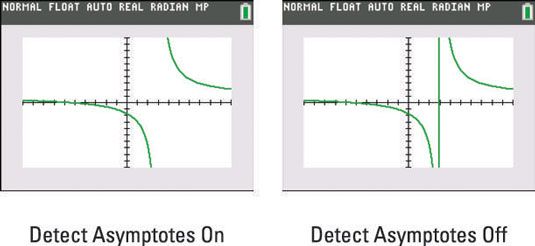Options du menu Format sur la TI-84 Plus
La TI-84 Plus dispose calculateur une variété de fonctionnalités qui vous permettent de formater facilement le graphique d'une fonction. Définissez les paramètres de format de graphe en suivant ces étapes:
Appuyez sur [2] [ZOOM] pour accéder au menu Format.
Voir le premier écran. Alternativement, accéder au menu Format de la presse de la mode [MODE], puis mettez en surbrillance OUI sur la ligne qui dit, GO à la 2e format graphique.
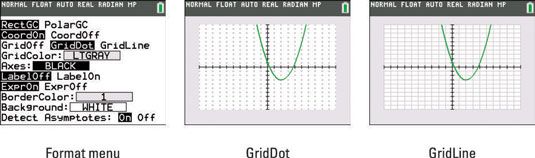
Réglez le format pour le graphique en utilisant le

clés pour placer le curseur sur le format souhaité, puis appuyez sur [ENTRER] pour mettre en surbrillance.
Dans le menu Format, chaque ligne du menu aura un élément en surbrillance. Gardez à l'esprit, la TI-84 Plus n'a pas autant d'options dans le menu Format que la TI-84 Plus C fait. Une explication de chaque sélection de menu suivante:
RectGC et PolarGC: Cela vous donne un choix entre avoir les coordonnées de l'emplacement du curseur affiché dans (X, y) Forme rectangulaire ou en forme polaire:

Sélectionner RectGC pour la forme rectangulaire ou PolarGC pour la forme polaire.
Avec GridOff, GridDot et GRIDLINE: Si vous sélectionnez GridDot, points de la grille apparaissent dans le graphique au niveau des intersections des graduations sur le X- et y-axes. Voir le deuxième écran. Si vous sélectionnez Avec GridOff, pas de points de grille apparaissent dans le graphique. Si vous sélectionnez Ligne de départ, votre graphique fond ressemble beaucoup à du papier millimétré, comme indiqué dans le troisième écran.
GridColor: Si vous placez votre curseur sur GridColor, un fileur de menu est activée. Utilisez le

touches de choisir l'une des 15 couleurs de la grille. La couleur par défaut est gris clair.
Axes: Si vous placez votre curseur sur Axes, un spinner est activée. Utilisez le

touches de choisir l'une des 15 couleurs axes. Axes Off est également un choix dans le spinner. Voir le premier écran dans la figure suivante. La couleur des axes par défaut est noir.
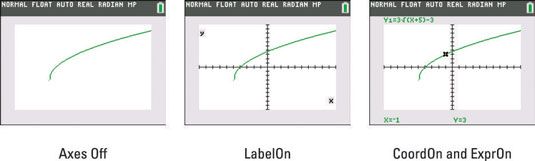
LabelOff et LabelOn: Si vous voulez que le X- et y-axes à étiqueter, sélectionnez LabelOn (comme dans le second écran). En raison de l'emplacement des étiquettes est pas idéal, en sélectionnant LabelOff est généralement un choix judicieux.
CoordOn et CoordOff: Cela indique à la calculatrice si vous voulez voir les coordonnées de l'emplacement du curseur affiché dans la frontière graphique au bas de l'écran lorsque vous déplacez le curseur. Sélectionner CoordOn si vous voulez voir ces coordinates- sélectionnez CoordOff si vous ne le faites pas. Voir le troisième écran.
ExprOn et ExprOff: Si vous sélectionnez ExprOn, lorsque vous tracer le graphique d'une fonction, la définition de cette fonction apparaît dans la frontière graphique dans le coin supérieur gauche de l'écran (voir le troisième écran). Si vous sélectionnez ExprOff et CoordOn, seul le numéro de la fonction apparaît lorsque vous tracez la fonction. Si vous sélectionnez ExprOff et CoordOff, alors rien du tout apparaît sur l'écran pour indiquer la fonction que vous êtes suivi.
BorderColor: Si vous placez votre curseur sur BorderColor, un spinner est activée. Utilisez le

touches de choisir l'une des quatre couleurs de bordure. Pourquoi seulement quatre choix de couleurs? Beaucoup d'autres couleurs serait trop sombre, ce qui rend difficile à lire l'expression et de coordonner l'information dans la frontière graphique. Les quatre choix de couleur sont: 1-Light Gray (par défaut), Vert 2-Light, 3-Teal, et 4-Blanc. Voir le premier écran.
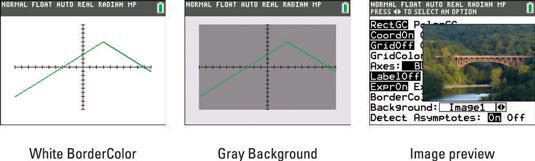
Contexte: Si vous placez votre curseur sur Contexte, un spinner est activée. Utilisez le

touches de choisir l'une des 15 couleurs qui peuvent servir comme fond de votre page graphique. Voir le deuxième écran. En plus de couleurs, vous pouvez utiliser le bouton rotatif pour choisir l'un des 10 images. Un aperçu de chaque image apparaît automatiquement lorsque vous faites défiler la fileuse. Voir le troisième écran. Le fond par défaut est réglé sur Désactivé.
Détecter Asymptotes: Si vous sélectionnez Détecter Asymptotes Sur, asymptotes verticales auront pas tous les points représentées graphiquement où se trouve l'asymptote verticale comme indiqué dans le premier écran.
Une autre façon de penser à ce sujet est votre calculatrice ne cherche pas à se connecter chaque point graphiquement à la prochaine (dans singularités). Si vous sélectionnez Détecter Asymptotes Off, les taux de graphique augmente. Cela signifie qu'il ya une forte probabilité qu'il y aura une ligne verticale où se trouve l'asymptote verticale comme illustré dans le deuxième écran.
Confus? Votre calculatrice tente de se connecter tous les points qui sont représentées graphiquement. Donc, si la limite de la fonction est l'infini positif et négatif sur les côtés opposés de l'asymptote verticale, une ligne verticale apparaît parce que votre calculatrice tente de se connecter aux points de chaque côté de l'asymptote verticale.